
撮った写真をプロっぽく編集📸②
撮った写真をプロっぽく編集📸②
初めましての方もはじめましてでは無い方もどうも紬希です(*´`)
今回は
撮った写真をプロっぽく編集📸②
です✨
今回ご紹介するのは
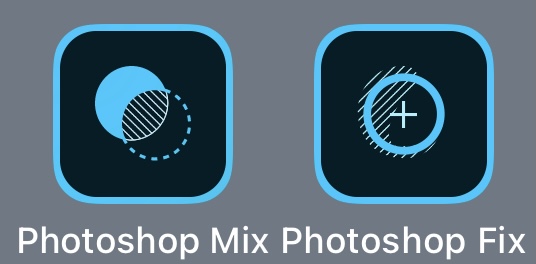
Photoshop Mix & Photoshop Fix
まず、Photoshop Mixをご紹介致します。
文字通りMixなので、撮った写真と写真を重ねることが出来る、もしくはモノクロなのに1部はカラーで浮き出させるといった編集が出来ます。
例えば、、、
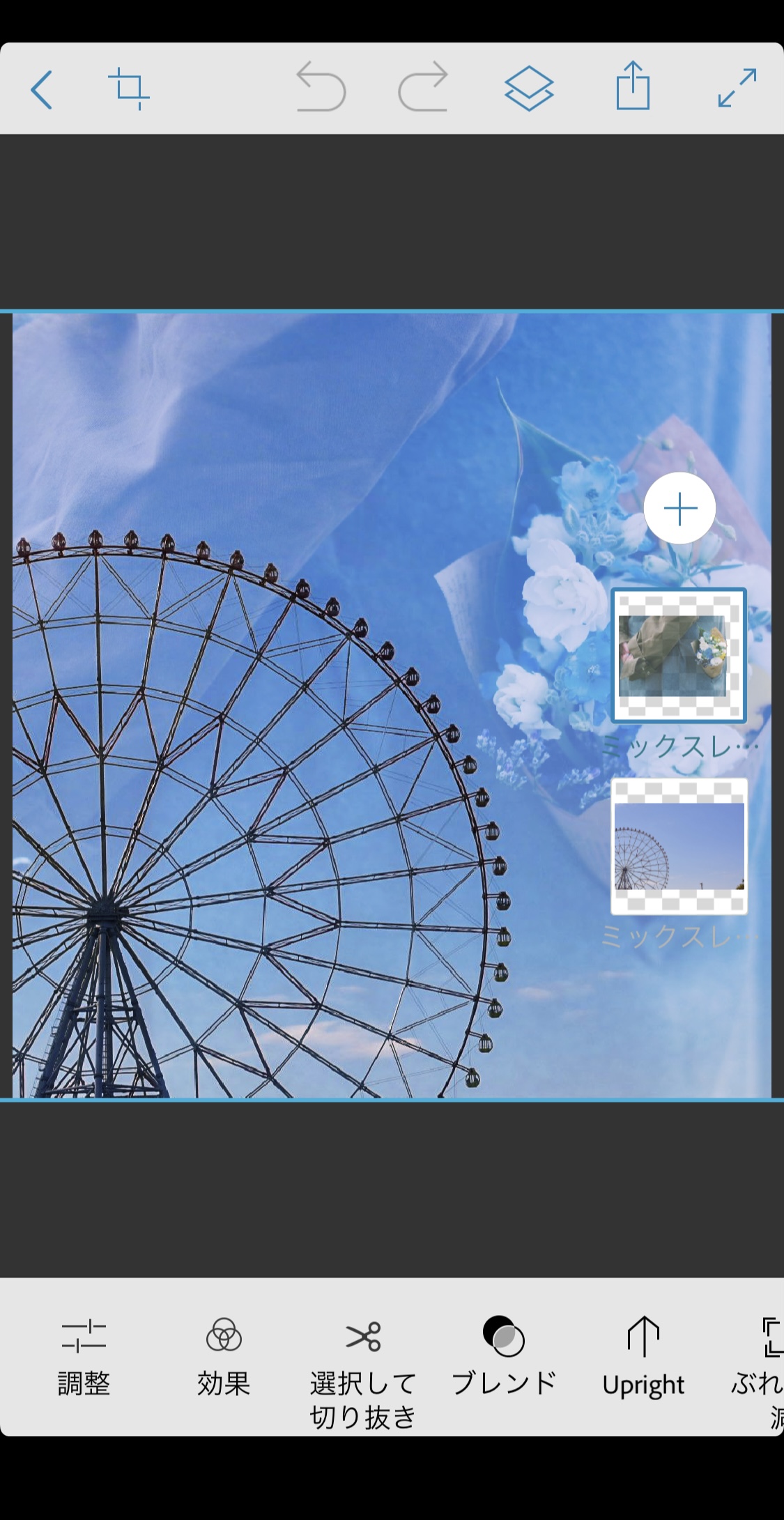
これは、元の写真の上に合いそうな写真を重ねています。本来であれば、そのまま重ねてしまっては元の写真が見えなくなります。ですが「ブレンド」というコマンドで色んな選択肢が現れます。好きなものを選び、上のカーソルを動かすことによって、透過率が変更可能です。
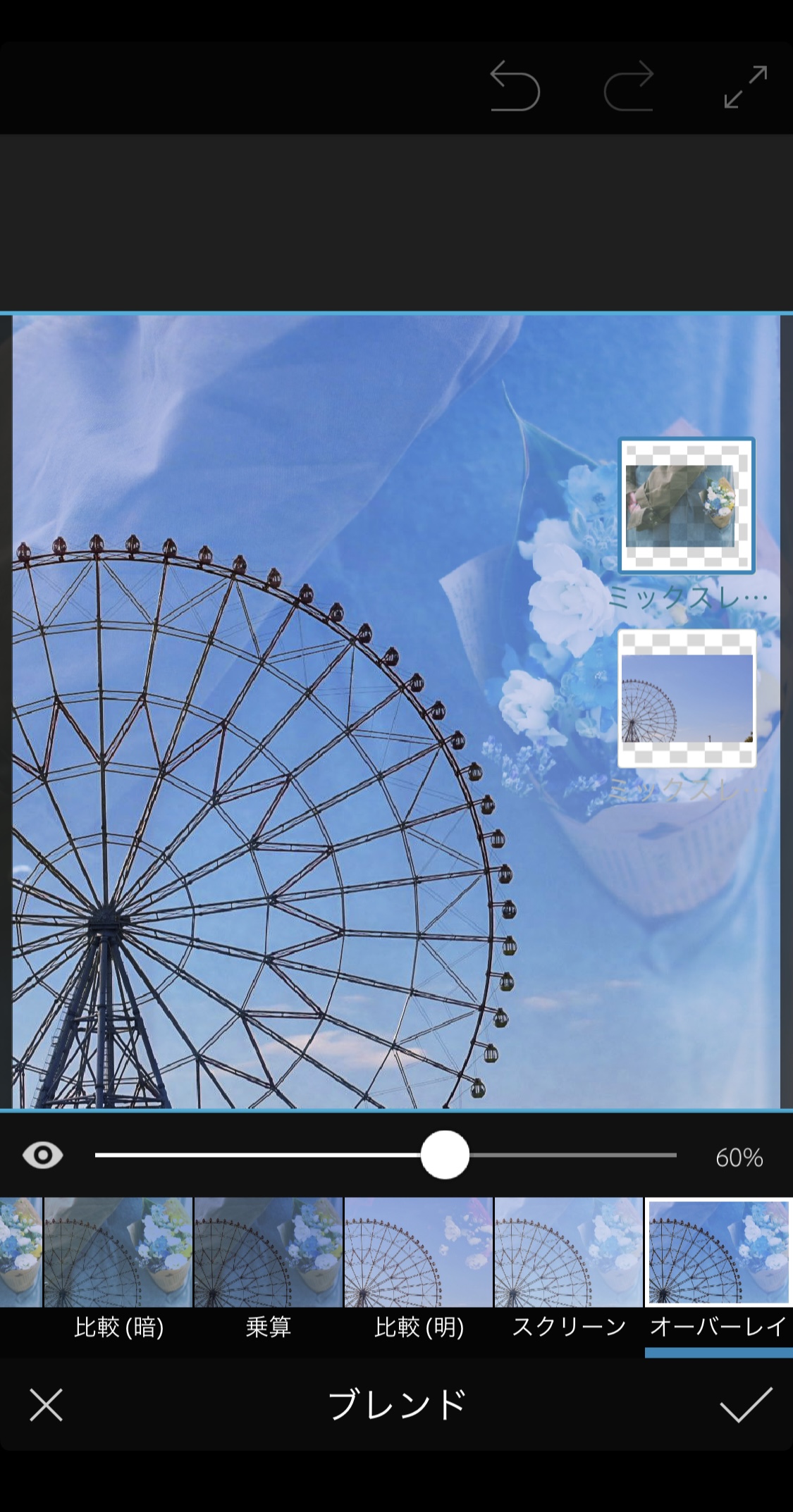
後もうひとつMixでは出来ることがあります。
1枚目の写真の下のコマンドで「効果」というものがあると思います。こちらで、フィルターを選び色合いを変更することができます。それにプラス、1部だけ色を付ける(強調させる)ことも可能です。

この写真だと、シャボン玉の所だけが色がついていると思います。
Mixでは、写真で自分の表現をさらに広げることが出来るのです。
私は合うような写真を重ねたり、色を強調させてみたりと編集を楽しんでおります。
次はPhotoshop Fix
写真を撮っていて、背景に人が写っていたり、建物があって写真的にちょっと、、、又は背景に人が映るというのは個人を特定出来てしまうことにも繋がるので撮る側もとても気を使うところです。ですが、人がいないところというのはそうそうありません。
そういった時に私は使うアプリです。
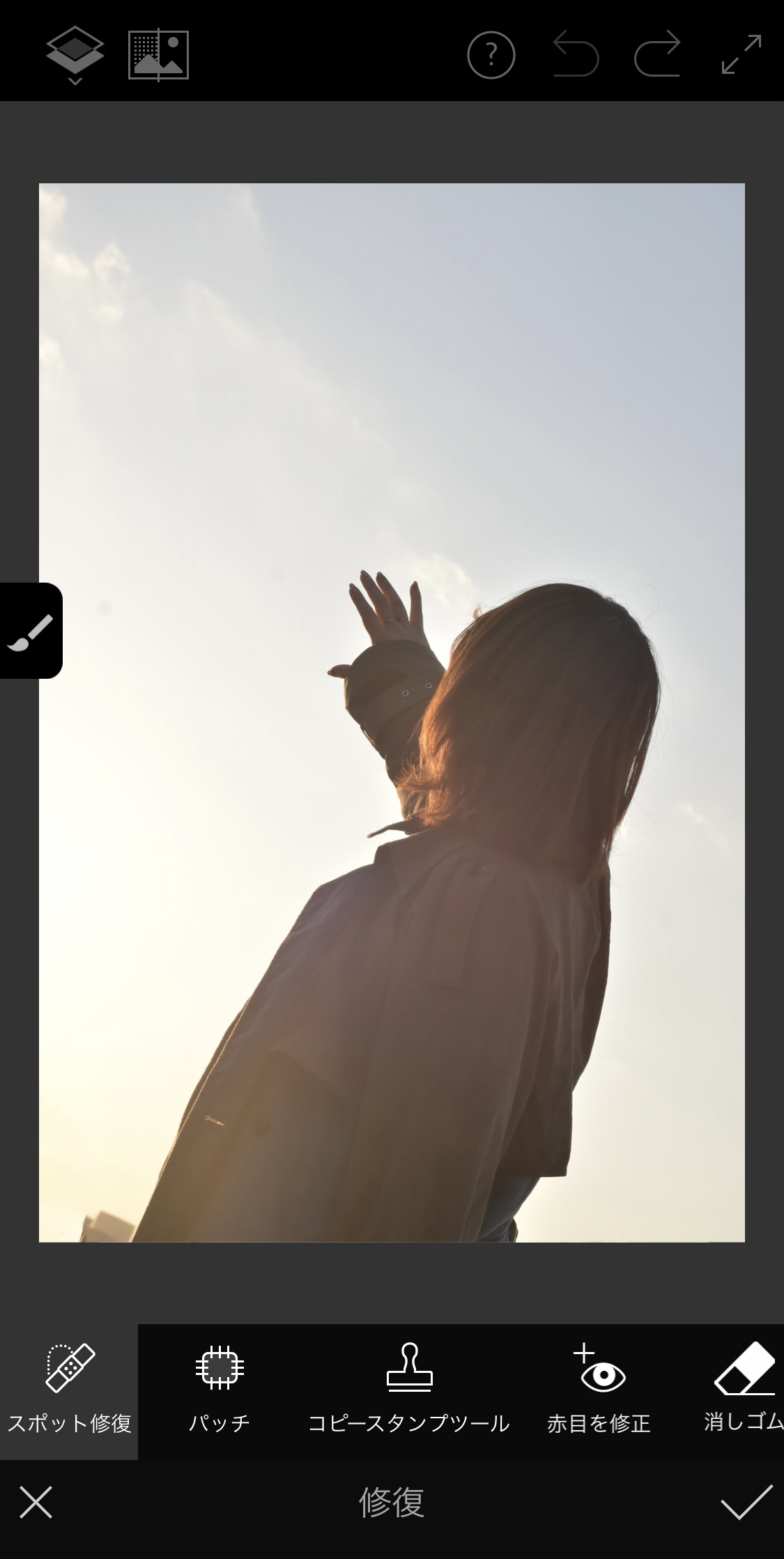
写真の左下に建物があると思います。
これを消そうと思います。
この画面だとないのですが、コマンドで「修正」というコマンドがあります。それをえらぶとこのような画面になります。
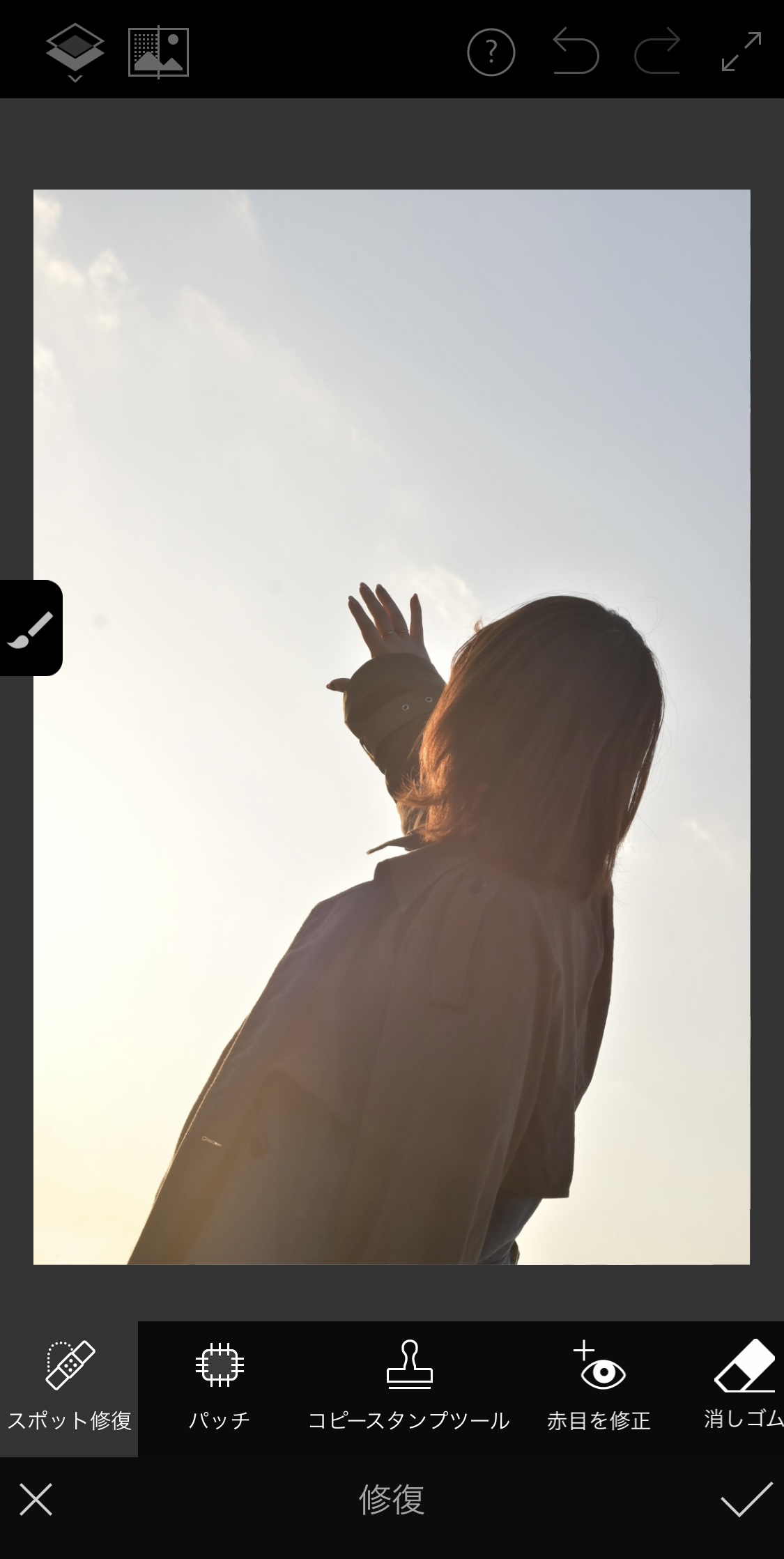
このような感じで消すことが可能です。
また、人の肌などの修正も可能です。
こういうアプリで使ってみないと分からないことばかりだと思います。
実際に使ってみることが大切だと私は思います。
ただ、私がどのアプリを使っていて、どのように編集しているかという1部しか見せてません。
なぜなら、それぞれの表現方法があるからです。
これを読んでいただけてる方には、ぜひ、自分で考えて、自分の感性をだして、自分が納得のいくものを作って頂きたいと思って書いております。
全てを見せてしまっては面白くないですから。
これを読んでくださった方はぜひ、試して見てくださいね✨
このひと手間という作業が楽しいのです✨
では失礼い致します(*´`)
今回は
撮った写真をプロっぽく編集📸②
です✨
今回ご紹介するのは
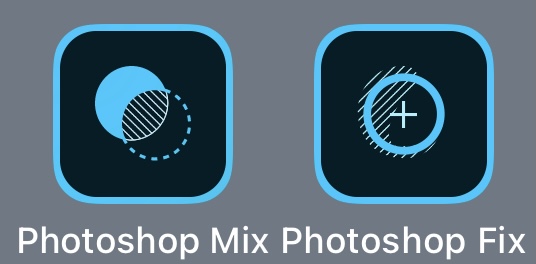
Photoshop Mix & Photoshop Fix
まず、Photoshop Mixをご紹介致します。
文字通りMixなので、撮った写真と写真を重ねることが出来る、もしくはモノクロなのに1部はカラーで浮き出させるといった編集が出来ます。
例えば、、、
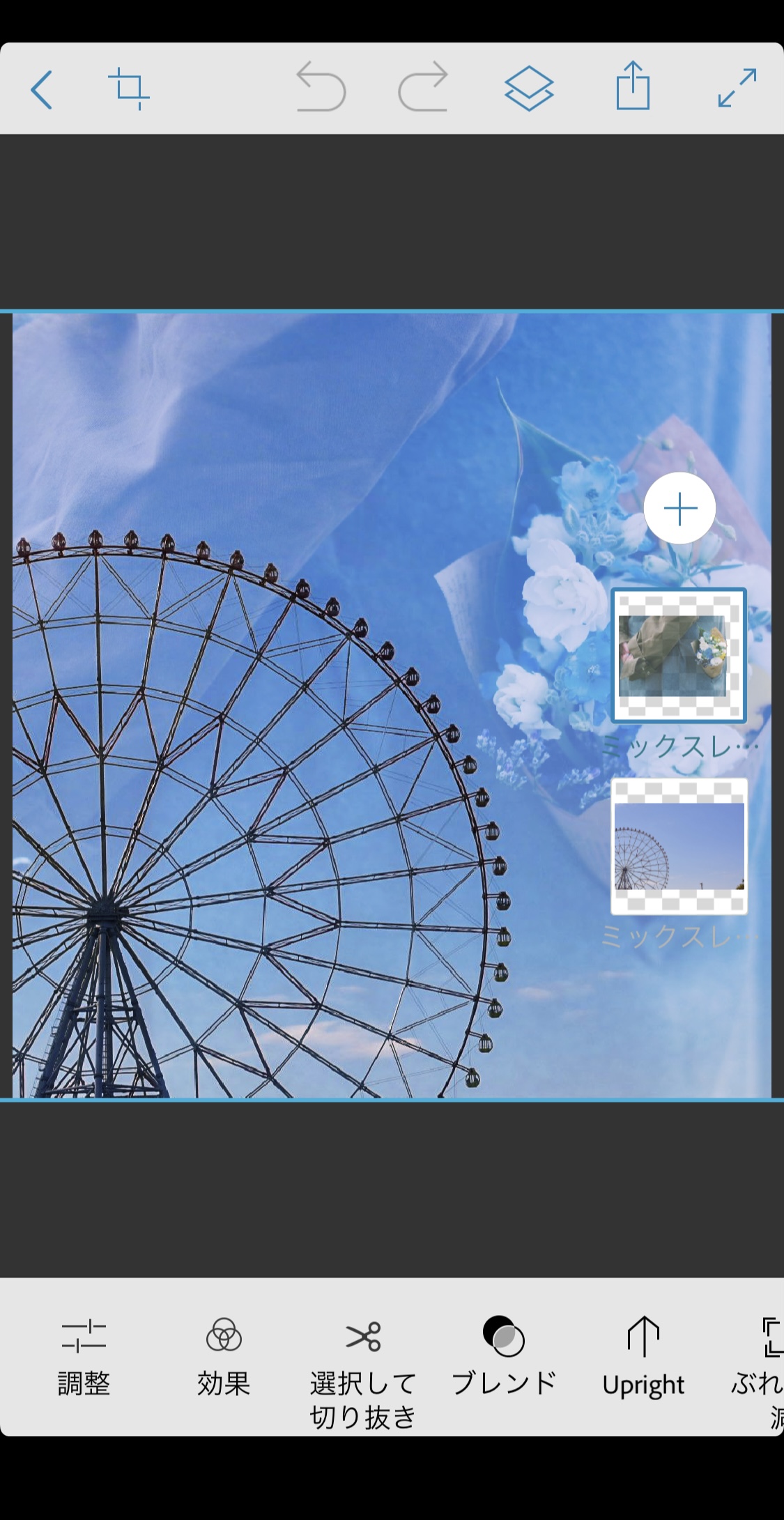
これは、元の写真の上に合いそうな写真を重ねています。本来であれば、そのまま重ねてしまっては元の写真が見えなくなります。ですが「ブレンド」というコマンドで色んな選択肢が現れます。好きなものを選び、上のカーソルを動かすことによって、透過率が変更可能です。
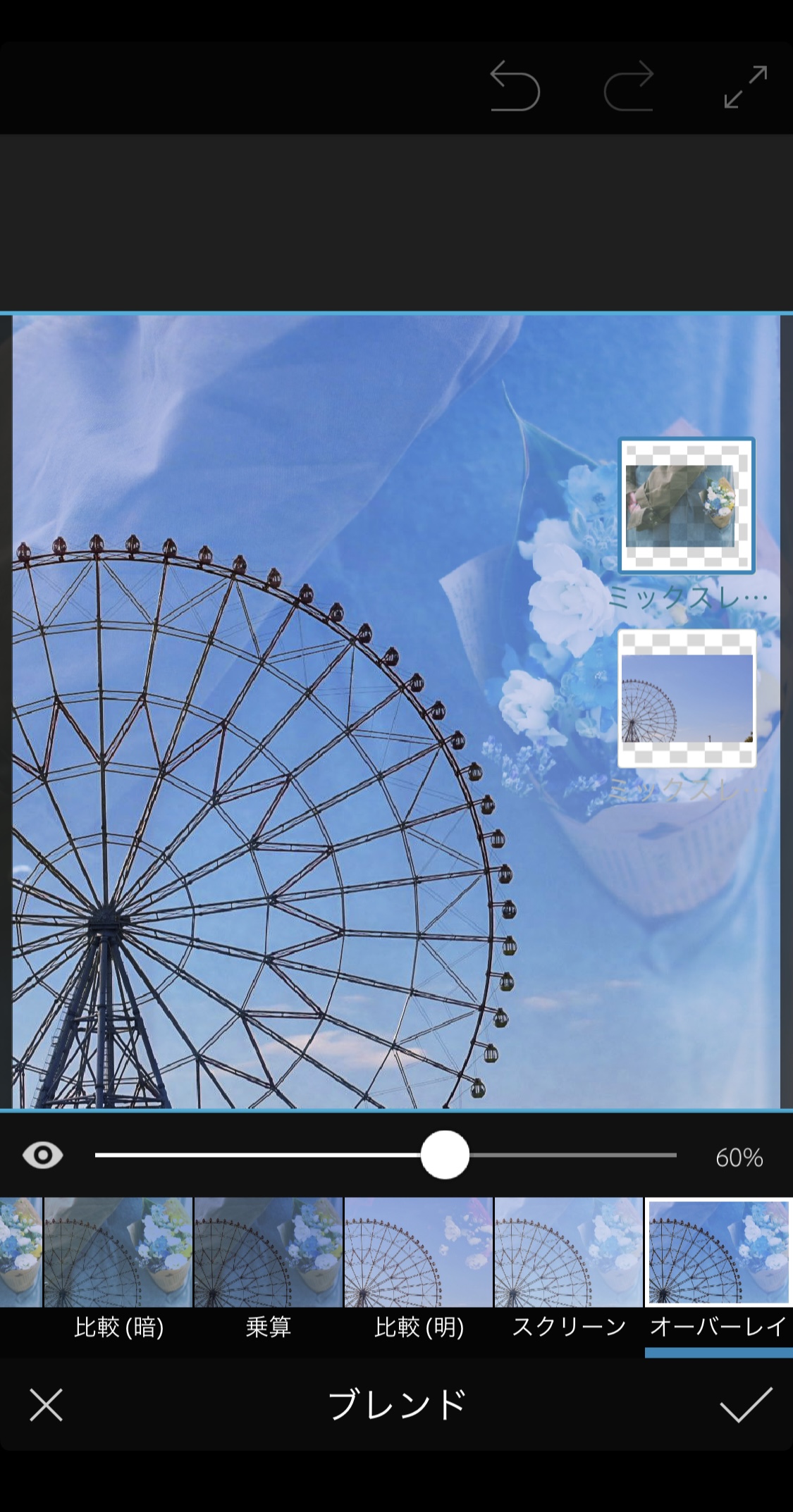
後もうひとつMixでは出来ることがあります。
1枚目の写真の下のコマンドで「効果」というものがあると思います。こちらで、フィルターを選び色合いを変更することができます。それにプラス、1部だけ色を付ける(強調させる)ことも可能です。

この写真だと、シャボン玉の所だけが色がついていると思います。
Mixでは、写真で自分の表現をさらに広げることが出来るのです。
私は合うような写真を重ねたり、色を強調させてみたりと編集を楽しんでおります。
次はPhotoshop Fix
写真を撮っていて、背景に人が写っていたり、建物があって写真的にちょっと、、、又は背景に人が映るというのは個人を特定出来てしまうことにも繋がるので撮る側もとても気を使うところです。ですが、人がいないところというのはそうそうありません。
そういった時に私は使うアプリです。
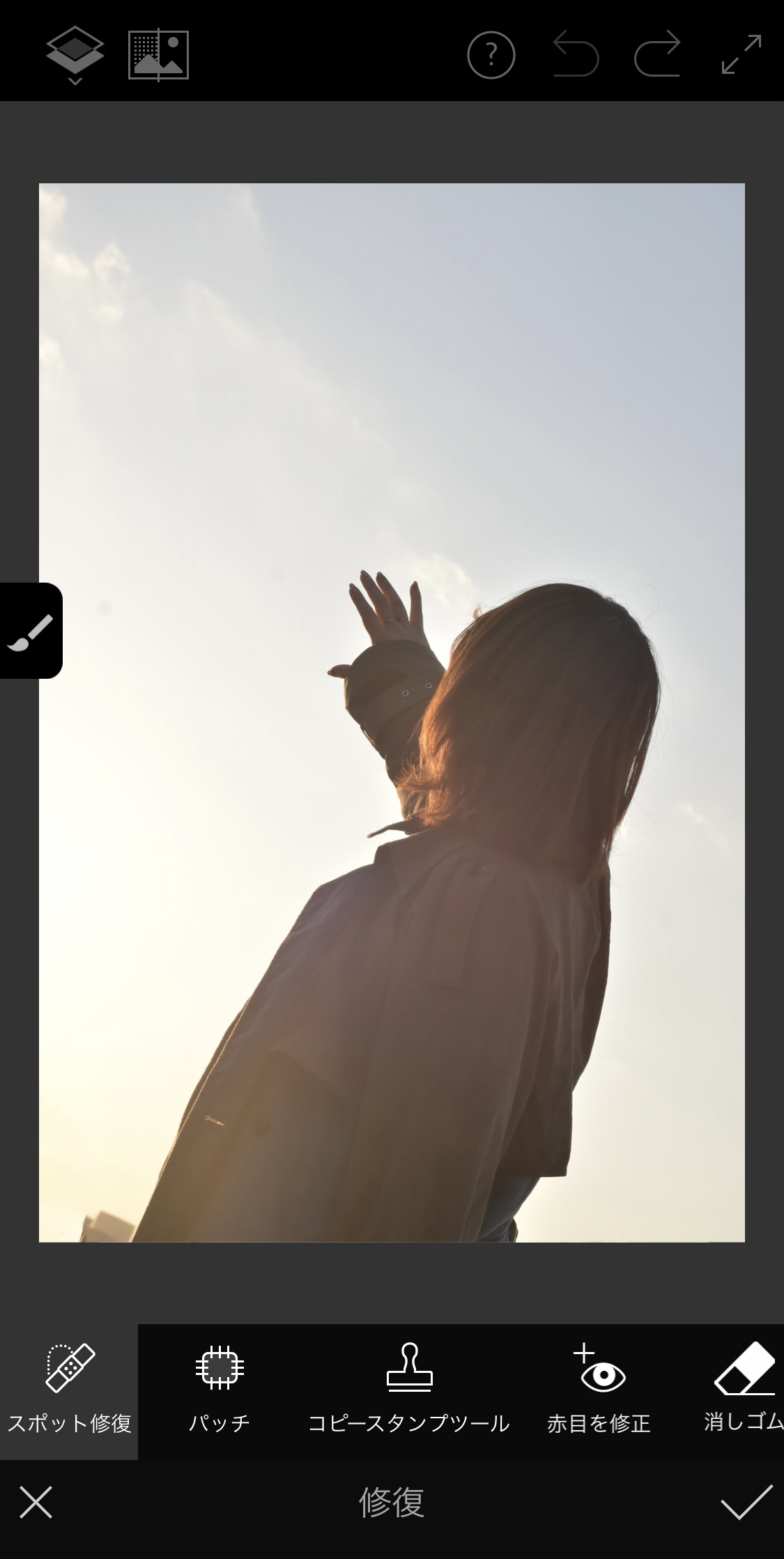
写真の左下に建物があると思います。
これを消そうと思います。
この画面だとないのですが、コマンドで「修正」というコマンドがあります。それをえらぶとこのような画面になります。
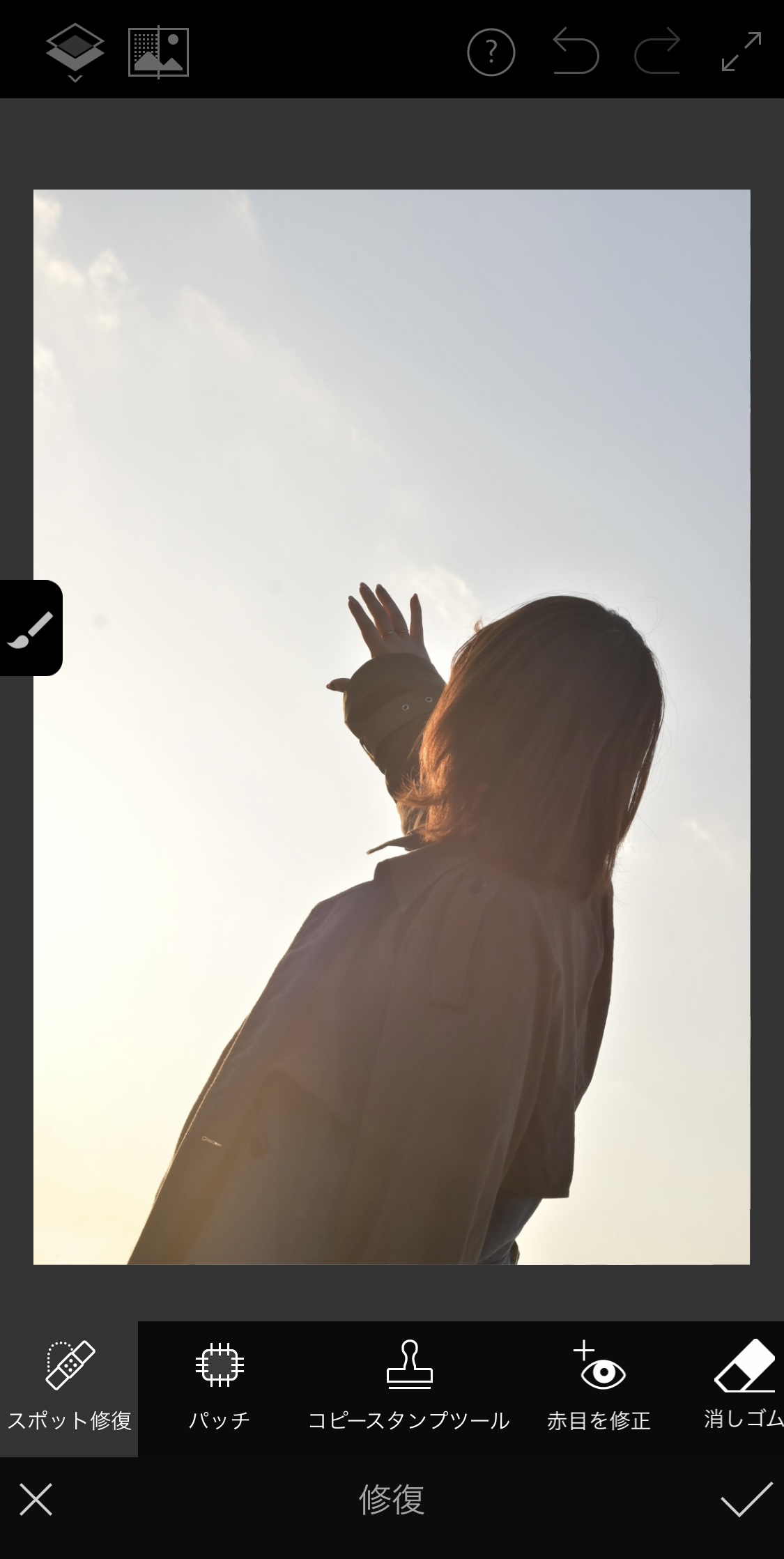
このような感じで消すことが可能です。
また、人の肌などの修正も可能です。
こういうアプリで使ってみないと分からないことばかりだと思います。
実際に使ってみることが大切だと私は思います。
ただ、私がどのアプリを使っていて、どのように編集しているかという1部しか見せてません。
なぜなら、それぞれの表現方法があるからです。
これを読んでいただけてる方には、ぜひ、自分で考えて、自分の感性をだして、自分が納得のいくものを作って頂きたいと思って書いております。
全てを見せてしまっては面白くないですから。
これを読んでくださった方はぜひ、試して見てくださいね✨
このひと手間という作業が楽しいのです✨
では失礼い致します(*´`)
アカウントを作成 して、もっと沢山の記事を読みませんか?
この記事が気に入ったら 紬希 さんを応援しませんか?
メッセージを添えてチップを送ることができます。
紬希 さんにチップを送りました
チップをありがとうございます。
メッセージは管理画面から確認できます。
Snap&portrait&Illust
Come from Hokkaido
Residence Tokyo
このクリエイターの人気記事
最新記事
TOPVIEWの人気記事
おすすめの記事
2024/02/20 23:05
-
ショウ(フォロバ100) / お得情報を誰よりも最速でお届け!!


この記事にコメントをしてみませんか?